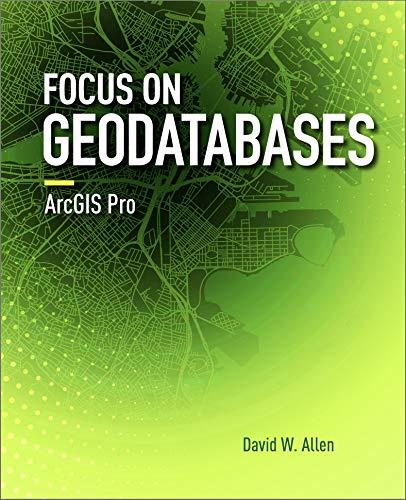Question
Please help i dont know why is my vba code not working Sub Delivery_Schedule_XML() 'turn off screen updating to avoid flicker effect of copy/paste On
Please help i dont know why is my vba code not working
Sub Delivery_Schedule_XML()
'turn off screen updating to avoid flicker effect of copy/paste On Error GoTo errHandler Application.ScreenUpdating = False
Dim current As Range Dim date_stamp As String Dim i, j As Integer Dim save_path As String Dim savename As String
date_stamp = Format(Date, "mm-dd-yyyy") 'save_path = "C:\Users\mmoschet\Desktop\Tariff Automation\LTL\" savename = date_stamp & "_" & "Delivery_Schedule" & ".xml" Set current = Range("F" & 2)
'******************************************************************************************** 'DEFAULT DESKTOP SAVE LOCATIONS Dim user_path As String user_path = CreateObject("WScript.Shell").specialfolders("Desktop") & "\Tariff Automation\" reference_path = user_path & "Reference Files\" save_path = user_path '********************************************************************************************
'******************************************************************************************** 'TO CHANGE THE DIRECTORY FOR SAVING XMLS AND REFERENCE FOLDER 'save_path = "INSERT COPIED PATH HERE" & "\" 'reference_path = "INSERT COPIED REFERENCE PATH HERE" & "\" '********************************************************************************************
i = 2 j = 2
'Delivery schedule xml file creation Set NewBook = Workbooks.Add With NewBook .Title = "xml 1" .SaveAs FileName:=save_path & savename, FileFormat:=xlXMLSpreadsheet End With 'Activate delivery schedule xml file and format to text (@) Workbooks(savename).Activate ActiveWorkbook.ActiveSheet.Cells.NumberFormat = "@" ActiveSheet.Name = "Data" ActiveWorkbook.Worksheets.Add ActiveSheet.Name = "Info" ActiveWorkbook.ActiveSheet.Cells.NumberFormat = "@" ActiveWorkbook.Worksheets.Add ActiveSheet.Name = "Mapping" ActiveWorkbook.ActiveSheet.Cells.NumberFormat = "@" Worksheets("Data").Activate
'Reactivate master file Workbooks("LTL Requests Log.xlsm").Activate
'Copy and paste the static information for delivery schedule xml Workbooks("LTL Requests Log.xlsm").Worksheets("Static Info DelvSched").Range("A2:N2").Copy Workbooks(savename).Worksheets("Data").Range("A1") Workbooks("LTL Requests Log.xlsm").Worksheets("Static Info DelvSched").Range("A7:B11").Copy Workbooks(savename).Worksheets("Info").Range("A1") Workbooks("LTL Requests Log.xlsm").Worksheets("Static Info DelvSched").Range("A14:C31").Copy Workbooks(savename).Worksheets("Mapping").Range("A1")
'Start copying in relevant data While current.Value <> ""
'Column A Workbooks(savename).Worksheets("Data").Range("A" & i).Value = "H" Workbooks(savename).Worksheets("Data").Range("A" & i + 1).Value = "D" 'Columns E, F, & J Workbooks(savename).Worksheets("Data").Range("E" & i).Value = current.Value Workbooks(savename).Worksheets("Data").Range("F" & i).Value = current.Value Workbooks(savename).Worksheets("Data").Range("J" & i).Value = current.Value Workbooks(savename).Worksheets("Data").Range("J" & i + 1).Value = current.Value 'Columns C & I Workbooks("LTL Requests Log.xlsm").Worksheets("09.28 REQ").Range("Y" & j).Value = "=CONCATENATE(""LTL"",B" & j & ")" Workbooks("LTL Requests Log.xlsm").Worksheets("09.28 REQ").Range("Y" & j).Copy Workbooks(savename).Worksheets("Data").Range("C" & i).PasteSpecial xlPasteValues Workbooks("LTL Requests Log.xlsm").Worksheets("09.28 REQ").Range("Y" & j).Copy Workbooks(savename).Worksheets("Data").Range("I" & i).PasteSpecial xlPasteValues Workbooks("LTL Requests Log.xlsm").Worksheets("09.28 REQ").Range("Y" & j).Copy Workbooks(savename).Worksheets("Data").Range("I" & i + 1).PasteSpecial xlPasteValues Workbooks("LTL Requests Log.xlsm").Worksheets("09.28 REQ").Range("Y" & j).Value = "" 'Column G If current.Offset(0, 2).Value = "NONE" Then Workbooks(savename).Worksheets("Data").Range("G" & i).Value = "" Else Workbooks("LTL Requests Log.xlsm").Worksheets("09.28 REQ").Range("Y" & j).Value = "=CONCATENATE(""LTL-"",H" & j & ",""DAY"")" Workbooks("LTL Requests Log.xlsm").Worksheets("09.28 REQ").Range("Y" & j).Copy Workbooks(savename).Worksheets("Data").Range("G" & i).PasteSpecial xlPasteValues Workbooks("LTL Requests Log.xlsm").Worksheets("09.28 REQ").Range("Y" & j).Value = "" End If 'Columns K, M, & L current.Offset(0, -3).Copy Workbooks(savename).Worksheets("Data").Range("K" & i).PasteSpecial xlPasteValues current.Offset(0, -3).Copy Workbooks(savename).Worksheets("Data").Range("M" & i).PasteSpecial xlPasteValues current.Offset(0, -2).Copy Workbooks(savename).Worksheets("Data").Range("K" & i + 1).PasteSpecial xlPasteValues current.Offset(0, -2).Copy Workbooks(savename).Worksheets("Data").Range("M" & i + 1).PasteSpecial xlPasteValues Workbooks(savename).Worksheets("Data").Range("L" & i).Value = "1" Workbooks(savename).Worksheets("Data").Range("L" & i + 1).Value = "2" 'Columns D, H, & N Workbooks("LTL Requests Log.xlsm").Worksheets("Static Info DelvSched").Range("D4").Copy Workbooks(savename).Worksheets("Data").Range("D" & i) Workbooks("LTL Requests Log.xlsm").Worksheets("Static Info DelvSched").Range("H4").Copy Workbooks(savename).Worksheets("Data").Range("H" & i) Workbooks("LTL Requests Log.xlsm").Worksheets("Static Info DelvSched").Range("N4").Copy Workbooks(savename).Worksheets("Data").Range("N" & i) Workbooks("LTL Requests Log.xlsm").Worksheets("Static Info DelvSched").Range("N4").Copy Workbooks(savename).Worksheets("Data").Range("N" & i + 1) i = i + 2 j = j + 1 Set current = current.Offset(1, 0) Wend
'Activate xml file and format to text (@) Workbooks(savename).Activate ActiveWorkbook.ActiveSheet.Cells.NumberFormat = "@"
'Error handling for screen updating Application.ScreenUpdating = True errHandler: Application.ScreenUpdating = True
End Sub
Step by Step Solution
There are 3 Steps involved in it
Step: 1

Get Instant Access to Expert-Tailored Solutions
See step-by-step solutions with expert insights and AI powered tools for academic success
Step: 2

Step: 3

Ace Your Homework with AI
Get the answers you need in no time with our AI-driven, step-by-step assistance
Get Started